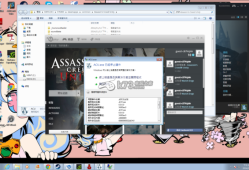Microsoft隧道网关的文件和命令参考,该网关是用于Microsoft Intune的 VPN 解决方案
- 资讯
- 2024-12-06
- 91
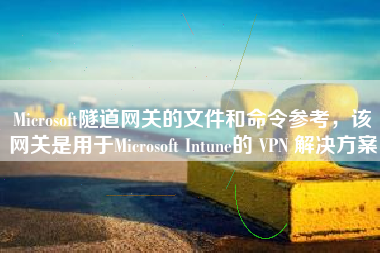
此参考中提供了Microsoft Tunnel Gateway 的信息,以支持在环境中安装和维护隧道安装。
Mst-cli 是用于 Microsoft Tunnel Gateway 的命令行工具。 此工具在隧道安装完成后在 Linux 服务器上可用,可在 /usr/sbin/mst-cli 中找到。 可以使用此工具完成的一些任务包括:
- 获取有关隧道服务器的信息。
- 设置或更新隧道服务器的配置。
- 重启隧道服务器。
- 卸载隧道服务器。
以下是该工具的常见命令行用法。
命令行接口:
- 用法: mst-cli [command]
命令:
- - 对代理组件进行操作。
- - 在服务器组件上操作。
- - 卸载Microsoft隧道。
- - 显示 EULA。
- - 导入或更新 TLS 证书。
- 用法: mst-cli 代理 [command]
命令:
- - (-h 显示代理日志以获取) 的详细信息。
- - 显示代理状态。
- - 启动代理服务。
- - 停止代理服务。
- - 重启代理服务。
- 用法: mst-cli 代理日志 [flags]
标志:
- - 遵循日志输出。 默认值为 false。
- - 显示自 TIMESTAMP 以来的日志。
- - 在日志末尾输出指定数量的 LINES。 默认为零 (0) ,这将打印所有行。
- - 输出日志中的时间戳。
- 以下返回结果是你可能会看到的结果示例:
- 状态:正在运行
- 运行状况:正常
- 如果代理已停止,则启动代理。
- 停止代理。 必须在停止后手动启动。
- 重启代理。
- 用法: mst-cli 服务器 [command]
命令:
- - 显示服务器日志。 有关详细信息 ,请使用 -h 。
- - 显示服务器状态。
- - 启动服务器服务。
- - 停止服务器服务。
- - 重启服务器服务。
- - 显示各种服务器统计信息。有关详细信息 ,请使用 -h 。
- 用法: mst-cli 服务器日志 [flags]
标志:
- - 遵循日志输出。 默认值为 false。
- - 显示自 TIMESTAMP 以来的日志
- - 在日志末尾输出指定数量的 LINES。 默认为零 (0) ,这将打印所有行。
- - 输出日志中的时间戳。
- 以下返回结果是你可能会看到的结果示例:
- 状态:正在运行
- 运行状况:正常
- 如果服务器已停止,则启动服务器。
- 停止服务器。 必须在停止后手动启动。
- 重启服务器。
-
- - 打印服务器的状态和统计信息。
- - 打印连接的用户。
- - 打印禁止的 IP 地址。
- - 打印具有点的所有已知 IP 地址。
- - 打印服务器用户提供的路由。
- - 打印所有会话 ID。
- - 打印重新连接会话的所有有效值。
- - 打印有关指定会话的信息。
- - 打印有关指定用户的信息。
- - 打印指定 ID 上的信息。
- - 提供有关连接用户的信息。
- - 显示会话全部的别名。
- - 显示有效会话的别名。
以下是在 Linux 服务器上安装 Microsoft Tunnel 网关软件时可能需要配置的环境变量。 这些变量位于环境文件 /etc/mstunnel/env.sh:
- http_proxy=[address] - 代理服务器的 HTTP 地址。
- https_proxy=[address] - 代理服务器的 HTTPs 地址。
/etc/mstunnel:
admin-settings.json:
- 包含来自 Intune 的序列化服务器配置。
- 在服务器注册后创建。
agent-info.json:
- 注册完成后创建。
- AgentId、IntuneTenantId、AADTenantId 和代理证书 RenewalDate。
- 在代理证书续订时更新。
private/agent.p12:
- 用于代理身份验证的 PFX 证书Intune。
- 自动续订。
version-info.json:
- 包含各种组件的版本信息。
- ConfigVersion、DockerVersion、AgentImageHash、AgentCreateDate、ServerImageHash、ServerCreateDate。
ocserv.conf:
- 服务器配置
Images_configured
用于创建容器的 Docker 映像:
- agentImageDigest
- serverImageDigest
下面是 Docker 的常见命令,如果必须调查隧道服务器上的问题,可以使用这些命令。
命令行接口:
– 查看所有容器。
- mstunnel-server – 此容器运行 ocserv 服务器组件,并使用入站端口 443 (默认) 或自定义端口配置。
- mstunnel-agent - 此容器运行 Intune 连接器并使用出站端口 443。
重启 Docker:
若要在容器中运行某些内容,请执行以下操作:
下面是 Podman 的命令,如果必须调查隧道服务器上的问题,可以使用这些命令。 有关可用于 Podman 的更多命令,请参阅 Docker 命令。
- - 列出所有正在运行的容器。
- - 显示容器 CPU 使用率、MEM 使用情况、网络和块 IO。
- - 列出从隧道服务器到本地 Linux 主机的端口映射。
以下是可用于隧道服务器的常见 Linux 命令。
- 使你在框上生根。 在运行以下命令之前和运行 mstunnel-setup 之前,请使用此命令。
– 列出目录的内容。
– 列出目录的内容,包括时间戳。
– 更改为另一个目录。 例如, 将你从 根 目录更改为 etc 子文件夹 > ,更改为 测试 子文件夹 > ,然后更改为 stuff 文件夹。
- 用于将证书复制到正确的位置。
- 创建软链接。
– 检查对网站的访问。 例如:
- 运行脚本。
使用以下命令检查 Linux 服务器内核中的ip_tables,并在必要时手动加载。 使用 sudo 上下文:
验证服务器上 ip_tables 状态:
创建一个配置文件,用于在服务器启动时将ip_tables加载到内核中:
本网信息来自于互联网,目的在于传递更多信息,并不代表本网赞同其观点。其原创性以及文中陈述文字和内容未经本站证实,对本文以及其中全部或者部分内容、文字的真实性、完整性、及时性本站不作任何保证或承诺,并请自行核实相关内容。本站不承担此类作品侵权行为的直接责任及连带责任。如若本网有任何内容侵犯您的权益,请及时联系我们,本站将会在24小时内处理完毕,E-mail:xinmeigg88@163.com
本文链接:http://www.ksxb.net/tnews/1606.html
上一篇
双良集团